Kā pārslēgt Android Q visas sistēmas tumšo tēmu?
Bez Kategorijas / / August 05, 2021
Nesen Google izlaida Android Q 1. beta versiju visām Pixel ierīcēm - Google Pixel, Pixel XL, Pixel 2 / Pixel 2 XL un Pixel 3 / Pixel 3 XL. Stabilā Android Q versija nonāks šī gada beigās kopā ar jaunajām Pixel ierīcēm. Paredzams, ka Google izlaiž sešas Android Q beta versijas pirms stabilākās jaunākās Android versijas. Tas piedāvā jaunas privātuma un drošības kontroles lietotājiem, kā arī veic uzlabojumus saliekamiem tālruņiem. Bija daudz zvanu, ka Android Q būs visas sistēmas tumša tēma vai režīms, taču tas netika iekļauts pirmajā Android Q Beta versijā.
Pēc rūpīgas Android Q Beta iestatījumu pārbaudes mēs nevarējām atrast nevienu tumšā režīma opciju. Ierīces motīva un nakts režīma iestatījumi, kas ir pieejami Android Pie, jaunajā Android Q beta versijā pilnībā nav. Tomēr pagaidām jūs varat iespējot visas sistēmas tumšo režīmu, ieslēdzot akumulatora taupīšanas režīmu. Lai gan visu laiku neieslēdziet akumulatora saudzētāju, jo tas samazina tālruņa veiktspēju, un jūs pat, iespējams, nesaņemsit paziņojumus laikā.
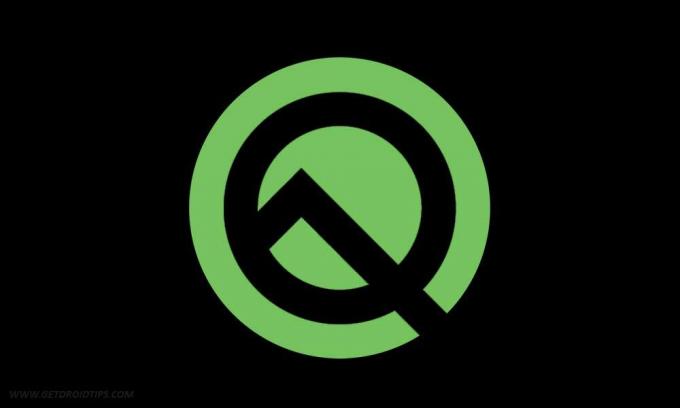
Ceļvedis, lai iespējotu Android Q visas sistēmas tumšo motīvu
Iespējams, ka Google ir noņēmis tumšo režīmu no pirmās Android Q beta versijas, lai saglabātu to jaunākajām versijām, vai arī tas vēl nav gatavs. Nu, tas ir tikai pieņēmums, jo Google nav atklājis precīzu iemeslu.
Dažiem cilvēkiem, kuri ir jauninājuši uz Android Q, jau ir iespējota tumšā tēma. Šie lietotāji pirms jaunināšanas uz Android Q bija piespieduši nakts režīmu iespējot Android Pie izstrādātāja opcijās. Tagad viņi ir spiesti izmantot tumšo režīmu, jo Android Q Beta nav iestatīts tāds pats iestatījums. Ja esat jauninājis uz pirmo Android Q beta versiju ar / bez piespiedu nakts režīma Android pie, joprojām varat manuāli pārslēgt tumšo režīmu ar ADB.
Priekšnoteikumi
- Lejupielādējiet un instalējiet jaunākā ADB programmatūra datorā.
- Instalējiet jaunāko Android USB draiveri savai Google Pixel ierīcei.
Iespējojiet Android Q sistēmas tumšās tēmas pārslēgšanu
- Pievienojiet savu Google Pixel datoram.
- Atveriet ADB komandrindas logu (Shift + Right Click On Mouse) no mapes, kurā esat to saglabājis.

- Tagad ievadiet komandu iespējot Tumšais režīms:
ADB čaulas iestatījumi ievieto drošu ui_night_mode 2.
- Ja Tu gribiatspējot tumšā režīmā ievadiet zemāk rakstīto komandu:
ADB čaulas iestatījumi ievieto drošu ui_night_mode 1
- Ja vēlaties to iestatīt uz auto, ievadiet zemāk rakstīto komandu:
adb čaulas iestatījumos ievietojiet drošu ui_night_mode 0 - Izmantot “.\”Pirms komandas, ja izmantojat Windows Powershell.
- Izmantot “./” pirms komandas, ja izmantojat MacOS vai Linux.
- Pēc komandas ievadīšanas jums jāpārstartē Google Pixel.
- Pēc atsāknēšanas Pixel ir jāpāriet uz visas sistēmas tumšo režīmu. Izbaudi!
Tumšā tēma mūsdienās ir ļoti populāra, jo tā samazina jūsu acīs bīstamo zilo gaismu. Turklāt daudzi pētījumi liecina, ka zilās gaismas iedarbība var palielināt makulas deģenerācijas risku. Tumšās tēmas uzlabo teksta lasāmību, nodrošina labāku kontrastu, samazinātu acu nogurumu un var ietaupīt tālruņa akumulatoru. Kā norāda dažādi pētnieki, tumšā tēma pat neizglābs jūsu acis, bet arī samazina akumulatora lietojumu AMOLED displeja ierīcēs. Ja jums ir kādas problēmas iepriekš sniegtajā ceļvedī, varat dalīties ar atsauksmēm, izmantojot tālāk sniegtos komentārus.
Avots
Viņš mīl rakstīt un vienmēr rada lietotājiem noderīgu informāciju. Viņš raksta par viedtālruņiem un citām tehniskām lietām. Viņš arī raksta GoAndroid un TheGadgetSquare un izstrādāja dažādas vietnes, tostarp E-comms, Information un blogus.



